نحوه مشاهده استوری های اینستاگرام که لایک کرده اید

استوری های اینستاگرام به روشی برای افزایش تعامل و ارائه محتوای پشت صحنه یا خودجوش به دنبال کنندگان تبدیل شده است. تا بحال
گوگل یکی از پرکاربردترین موتورهای جستجو در سراسر جهان است که سهم بازار جستجوی آن بیش از 75 درصد است. میلیاردها نفر برای جستجوهای خود به گوگل متکی هستند. ویژگی SafeSearch را می توان به عنوان یکی از بهترین بخش های موتور جستجوی گوگل در نظر گرفت. این ویژگی چیست؟ آیا این مفید است؟ بله، این برای فیلتر کردن محتوای صریح از نتایج جستجوی شما کاملاً مفید است. این یک ویژگی برجسته در مورد فرزندپروری است. به طور کلی، این ویژگی برای محافظت از کودکان در برابر قرار گرفتن در معرض محتوای بزرگسالان استفاده می شود. هنگامی که SafeSearch فعال می شود، از نمایش هرگونه محتوای صریح در حین گشت و گذار فرزندانتان در وب جلوگیری می کند. همچنین، اگر در حالی که شخصی در نزدیکی شما است، مرور کنید، شما را از شرم نجات می دهد. با این حال، اگر می خواهید تنظیمات ویژگی SafeSearch را پیکربندی کنید، می توانید به راحتی این کار را انجام دهید. در صورت تمایل می توانید این ویژگی را خاموش کنید. یا در برخی موارد، اگر این ویژگی غیرفعال است، می توانید به راحتی خودتان آن را فعال کنید. بنابراین، بیایید ببینیم چگونه می توانید جستجوی ایمن را در Google غیرفعال کنید.
فهرست
گوگل هر روز توسط میلیون ها نفر استفاده می شود، آن هم در بسیاری از پلتفرم ها. بنابراین، ابتدا نحوه غیرفعال کردن این ویژگی فیلتر محتوا را در دسکتاپ خود خواهیم دید:
1. موتور جستجوی Google ( google.com ) را در مرورگر دسکتاپ خود (Google Chrome، Mozilla Firefox و غیره) باز کنید.
2. در قسمت پایین سمت راست موتور جستجو، گزینه Settings را خواهید دید. روی گزینه Settings کلیک کنید و سپس a از منوی جدید روی گزینه Search Settings از منو کلیک کنید.
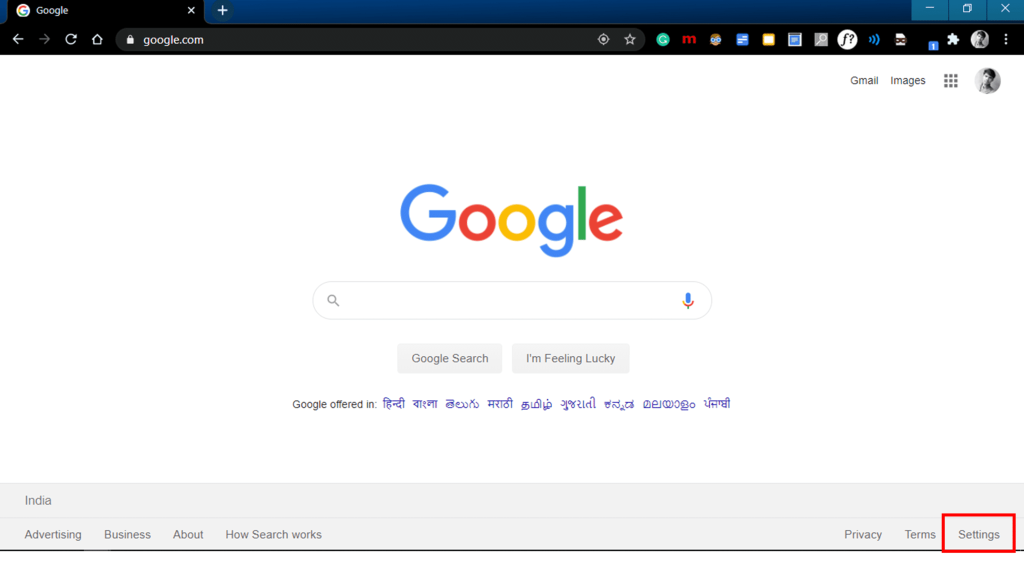
توجه: میتوانید مستقیماً تنظیمات جستجو را با رفتن به www.google.com/preferences در نوار آدرس مرورگر باز کنید.

3. پنجره تنظیمات جستجوی گوگل در مرورگر شما باز می شود. اولین گزینه خود فیلتر SafeSearch است. بررسی کنید که چک باکس با عنوان "روشن کردن جستجوی ایمن" تیک خورده است یا خیر. برای خاموش کردن SafeSearch حتما تیک گزینه “ Turn on SafeSearch ” را بردارید.
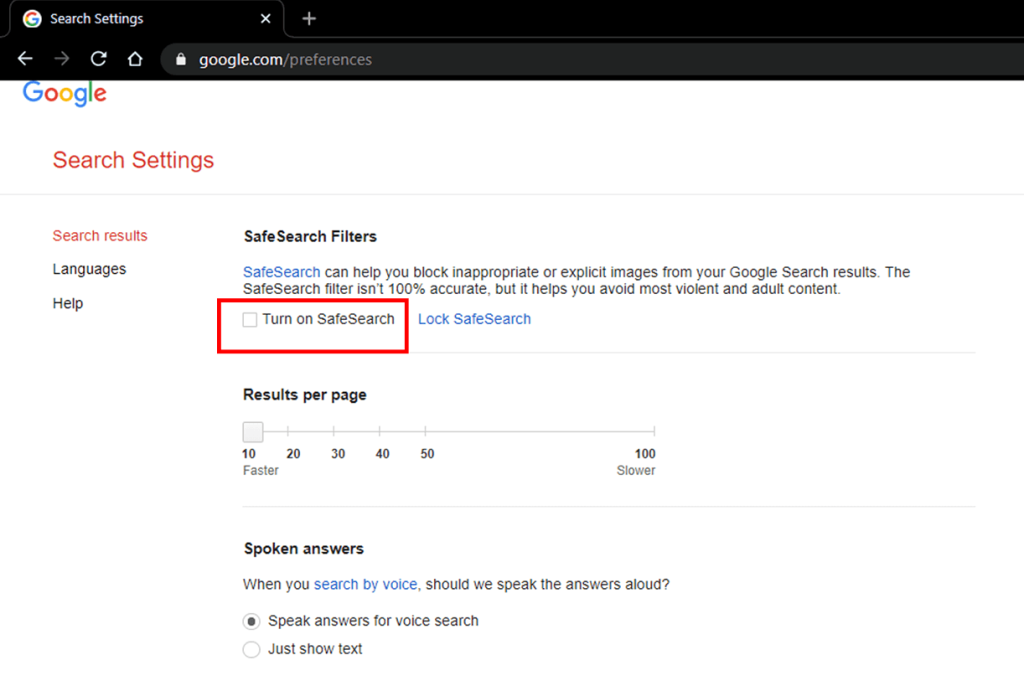
4. به پایین تنظیمات جستجو بروید.
5. با کلیک بر روی دکمه Save تغییرات را ذخیره کنید شما ساخته شده است. اکنون وقتی هر جستجویی را از طریق انجام می دهید. گوگل، هیچ محتوای خشونت آمیز یا صریح را فیلتر نمی کند.
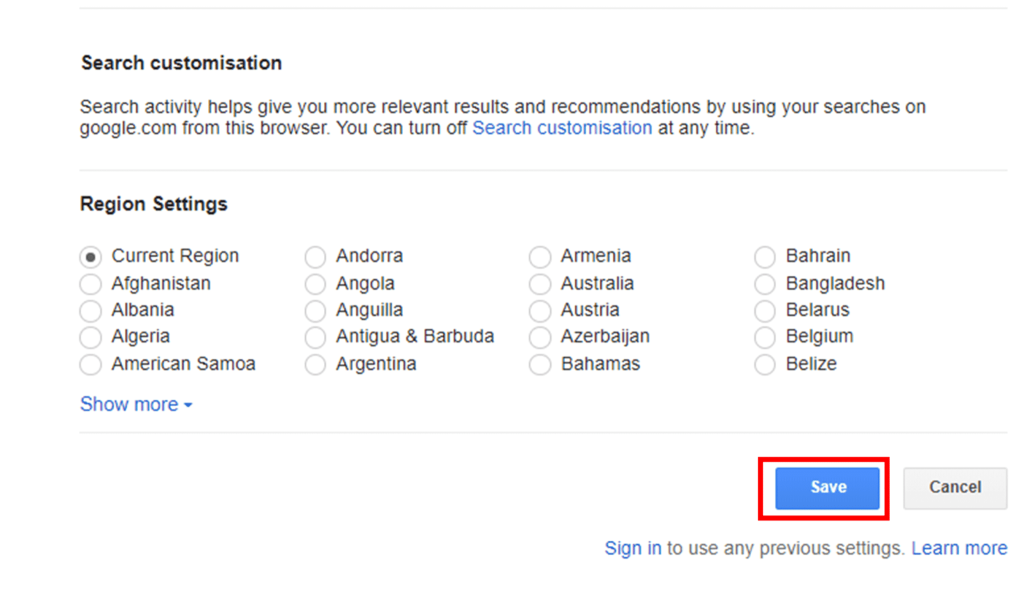
همه کاربرانی که گوشی هوشمند اندرویدی دارند به احتمال زیاد از گوگل به عنوان موتور جستجوی پیش فرض خود استفاده می کنند. و شما حتی نمی توانید از یک دستگاه تلفن هوشمند اندرویدی بدون حساب Google استفاده کنید. بیایید ببینیم چگونه فیلتر SafeSearch را در تلفن هوشمند Android خود خاموش کنیم.
1. در تلفن هوشمند Android خود، Google App را باز کنید .
2. گزینه More را از سمت راست پایین صفحه برنامه انتخاب کنید.
3. سپس بر روی گزینه Settings ضربه بزنید . در مرحله بعد، گزینه General را برای ادامه انتخاب کنید.
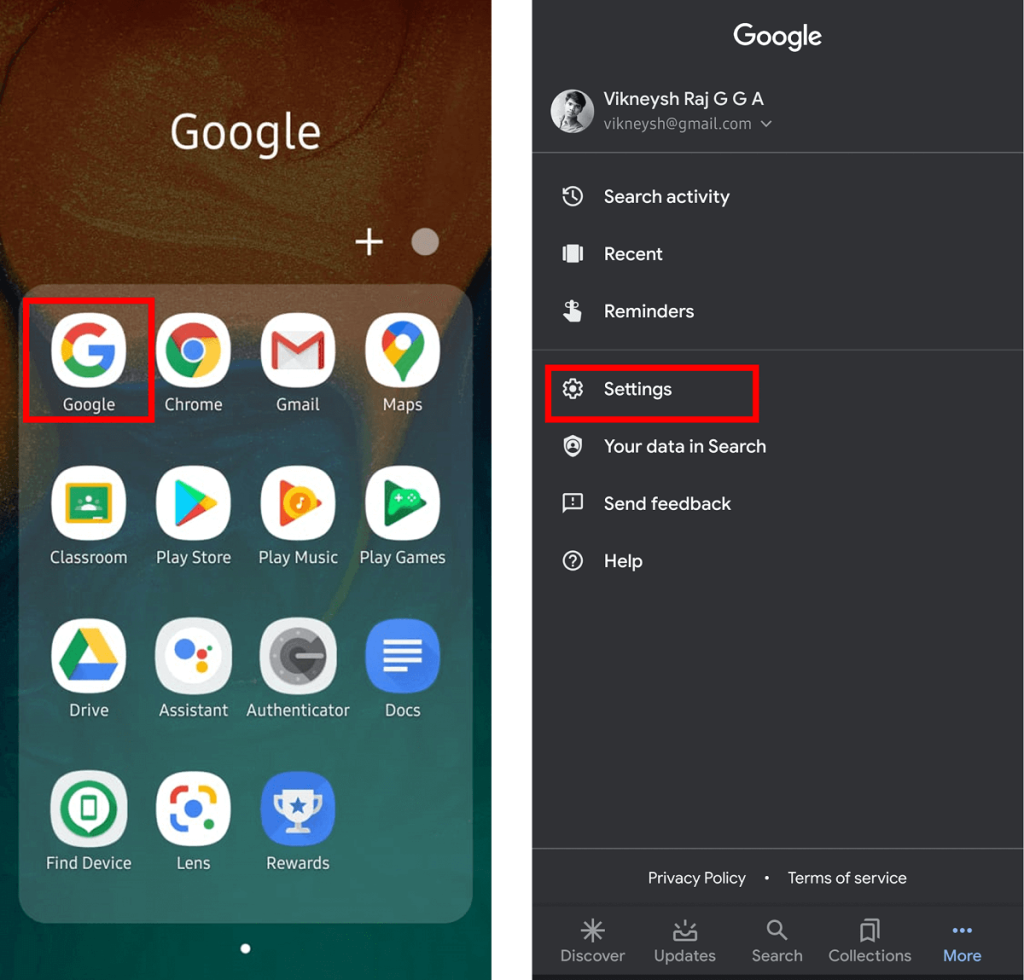
4. در بخش عمومی تنظیمات، گزینه ای به نام "SafeSearch" را پیدا کنید . اگر کلید از قبل «روشن» است، آن را خاموش کنید.
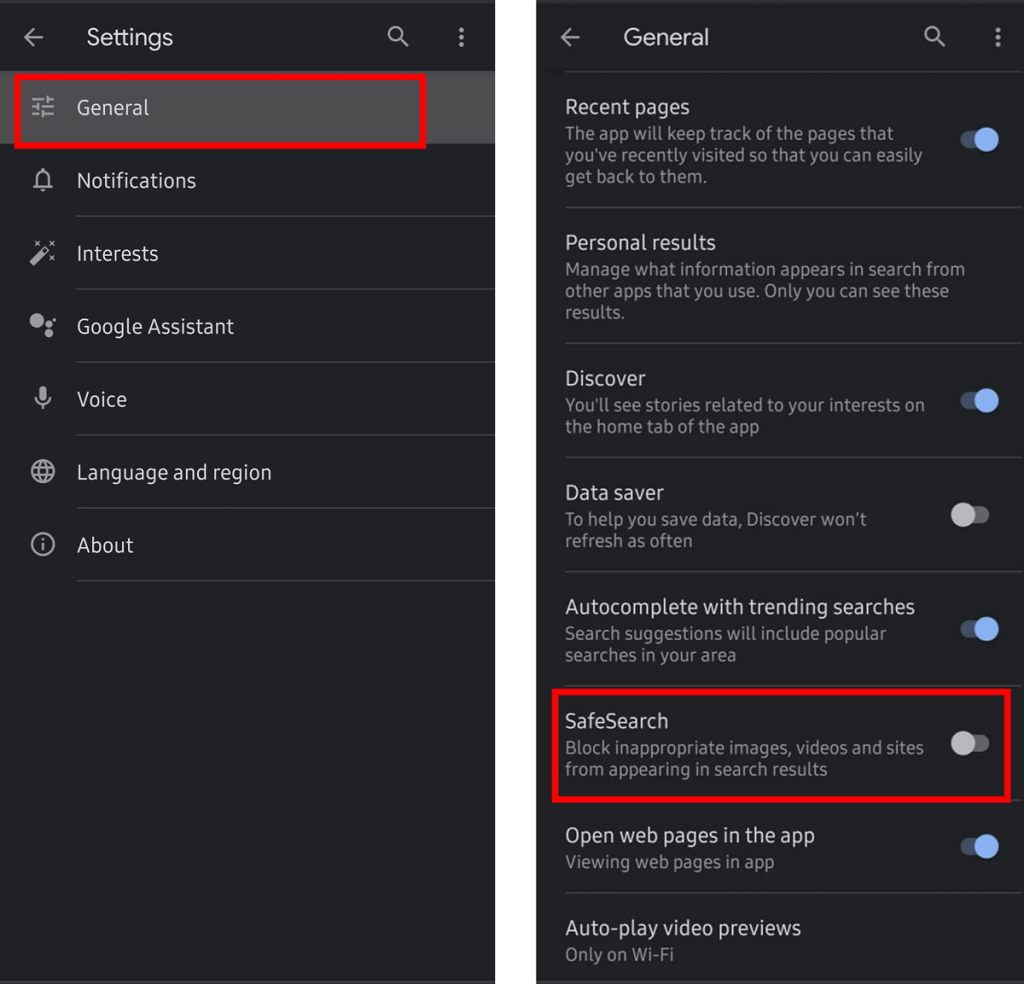
در نهایت، شما با موفقیت فیلتر جستجوی ایمن گوگل را در گوشی اندروید خود خاموش کردید.
1. برنامه Google را در آیفون خود باز کنید.
2. سپس روی گزینه More در پایین صفحه کلیک کنید و سپس روی تنظیمات کلیک کنید.
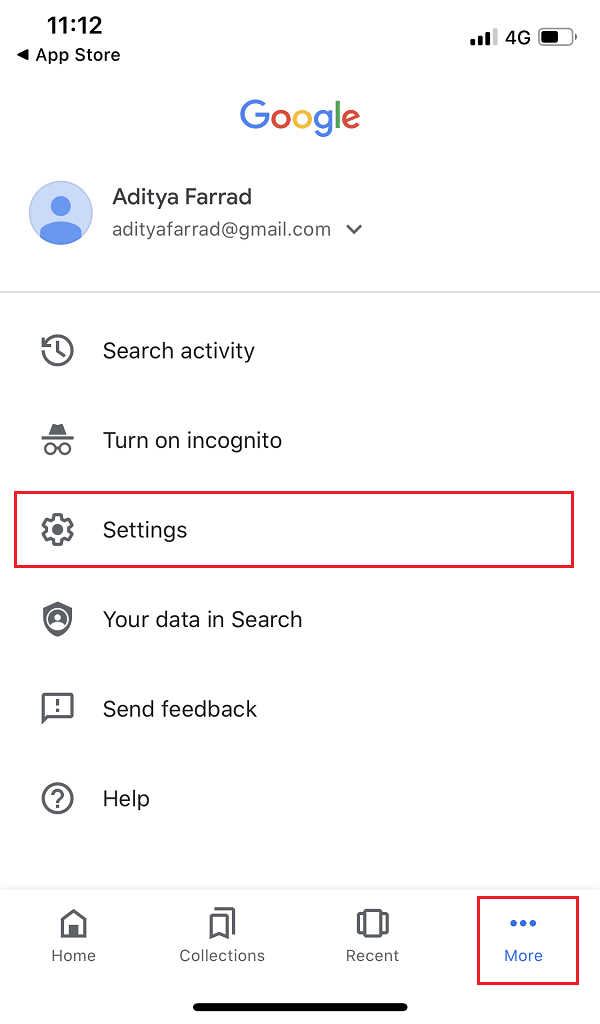
3. روی گزینه General ضربه بزنید و سپس روی " تنظیمات جستجو " ضربه بزنید .
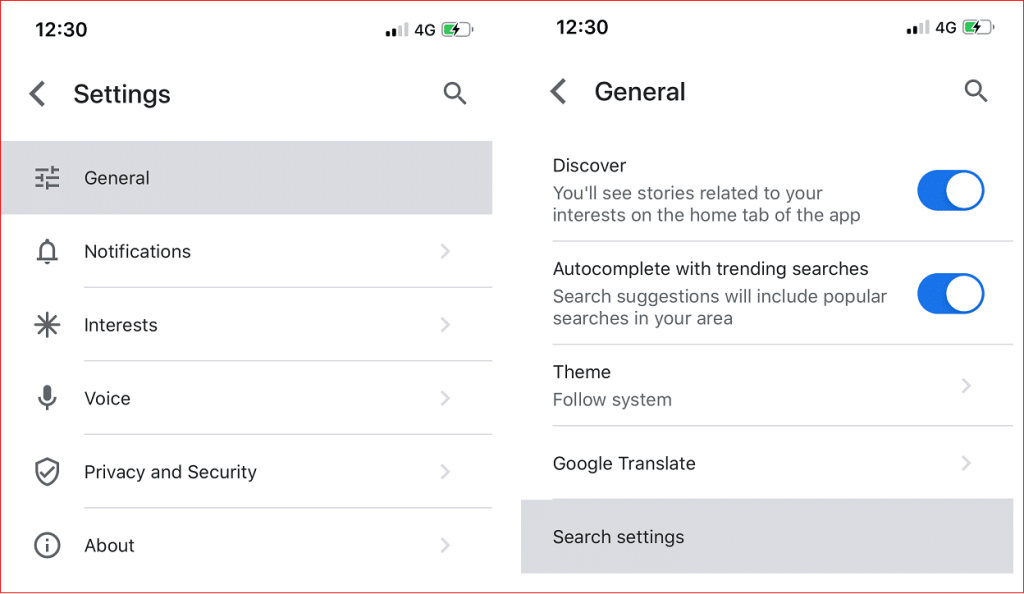
4. در زیر گزینه SafeSearch Filters ، روی Show most related results ضربه بزنید تا SafeSearch خاموش شود.
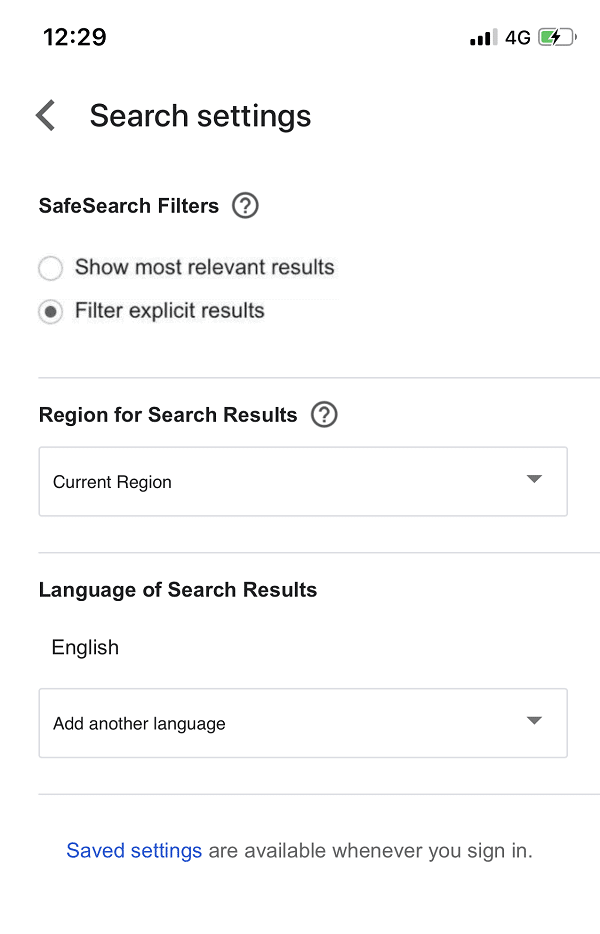
5. برای فعال کردن SafeSearch روی فیلتر کردن نتایج صریح ضربه بزنید .
توجه: این تنظیم فقط برای مرورگری است که تنظیمات فوق را در آن انجام می دهید. به عنوان مثال، اگر از Google Chrome برای تنظیم تنظیمات جستجوی ایمن استفاده می کنید، وقتی از Mozilla Firefox یا هر مرورگر دیگری استفاده می کنید، منعکس نمی شود. شما باید تنظیمات SafeSearch را در آن مرورگر خاص تغییر دهید.
بله، میتوانید تنظیمات SafeSearch خود را قفل کنید تا افراد دیگر نتوانند آن را مطابق ترجیحات خود تغییر دهند. مهمتر از آن، بچه ها نمی توانند این تنظیمات را تغییر دهند. این در همه دستگاه ها و مرورگرهایی که استفاده می کنید منعکس می شود. اما فقط در صورتی که حساب Google شما به آن دستگاه ها یا مرورگرها متصل باشد.
برای قفل کردن تنظیمات جستجوی ایمن،
1. موتور جستجوی Google ( google.com ) را در مرورگر دسکتاپ خود (Google Chrome، Mozilla Firefox و غیره) باز کنید.
2. در قسمت پایین سمت راست موتور جستجو، گزینه Settings را خواهید دید. روی گزینه Settings کلیک کنید و سپس a از منوی جدید روی گزینه Search Settings از منو کلیک کنید. یا، می توانید مستقیماً تنظیمات جستجو را با پیمایش به www.google.com/preferences در نوار آدرس مرورگر باز کنید.

3. گزینه ای به نام «Lock SafeSearch» را انتخاب کنید. توجه داشته باشید که ابتدا باید وارد حساب کاربری گوگل خود شوید.
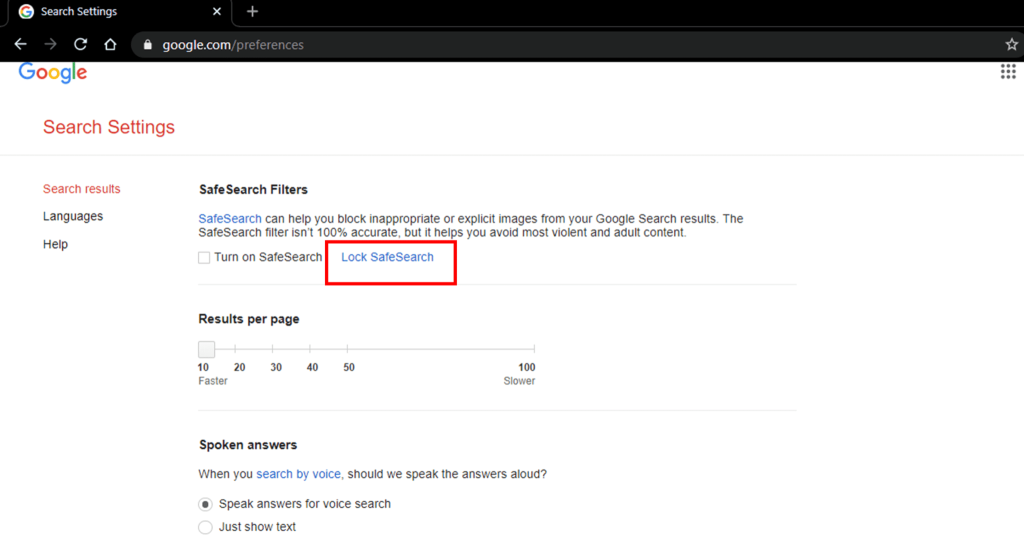
4. روی دکمه با عنوان " Lock SafeSearch " کلیک کنید. پردازش درخواست شما مدتی طول می کشد (معمولاً حدود یک دقیقه).
5. به طور مشابه، میتوانید گزینه «باز کردن قفل جستجوی ایمن» را برای باز کردن قفل فیلتر انتخاب کنید.
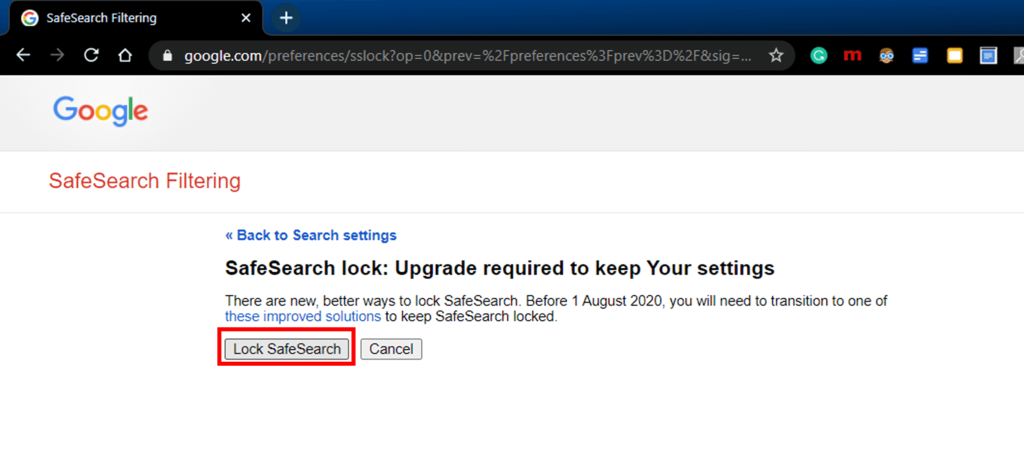
توصیه شده:
امیدوارم اکنون بدانید که چگونه فیلتر جستجوی ایمن را در Google روشن یا خاموش کنید . اگر در مورد این راهنما سوالی دارید، در بخش نظرات با ما در میان بگذارید.
استوری های اینستاگرام به روشی برای افزایش تعامل و ارائه محتوای پشت صحنه یا خودجوش به دنبال کنندگان تبدیل شده است. تا بحال
چه ایجاد یک محتوای سرگرم کننده با آهنگ مد روز TikTok یا یک قطعه تبلیغاتی که برند شما را به نمایش می گذارد، CapCut می تواند به شما کمک کند آن را به درستی انجام دهید.
اگر زمان زیادی را به صورت آنلاین سپری می کنید، به احتمال زیاد با حلقه کپچای انسانی Cloudflare مواجه شده اید. این اقدام امنیتی دلایل مختلفی دارد،
آمار و تجزیه و تحلیل اجزای مهم YouTube هستند. این پلتفرم چندین دستاورد، از جمله ویدیوهایی که بیشترین آنها را دارند، پیگیری می کند
همکاری «Fortnite» و «Star Wars» برای بازیکنان قدرتهای نیروی ویژه و ماموریتهای «جنگ ستارگان» به ارمغان آورد. قدرت های نیرو با فصل 4 ظاهر شدند،
پلتفرم Twitch این گزینه را دارد که شما را از دیدن زبان های مضر، توهین آمیز و توهین آمیز در چت محافظت کند. برای کاربران جوان تر، توصیه می شود که داشته باشند
https://www.youtube.com/watch?v=Pt48wfYtkHE Google Docs یک ابزار عالی برای همکاری است زیرا به چندین نفر اجازه می دهد تا روی یک واحد ویرایش و کار کنند
شما می توانید از چندین روش برای برش اشکال در Adobe Illustrator استفاده کنید. این به این دلیل است که بسیاری از اشیا به یک شکل ایجاد نمی شوند. متاسفانه،
آیا تا به حال اعلان «این شماره تلفن ممنوع است» را در تلگرام دریافت کرده اید؟ اگر چنین است، ممکن است تعجب کنید که معنی آن چیست. تلگرام محدودیت هایی دارد
اسنپ چت یک پلتفرم اجتماعی محبوب است که به کاربران اجازه میدهد کلیپهای ویدیویی را به صورت عمومی پست کنند و در صورت عدم پاسخگویی مستقیماً برای سایر کاربران پیام ارسال کنند.
دریافت عذرخواهی، در حال حاضر فقط میتوانید به مخاطبین متقابل پیام بفرستید، خطا در تلگرام میتواند هنگام تماس با مخاطب جدید مشکل ساز باشد.
اگر می خواهید یک ارائه برای تلفن های همراه ایجاد کنید، باید طرح بندی را در اسلایدهای Google به عمودی تغییر دهید. اسلایدهای گوگل برای
Obsidian بستری برای ایجاد و مدیریت پیوند بین منابع، یادداشت ها و ایده ها ارائه می دهد. ایجاد پیوندها در Obsidian به شما کمک می کند سطوح جدیدی را باز کنید
ادغام دو چهره کاملاً متفاوت از عکس ها همیشه یک راه عالی برای سرگرمی است. ترکیب دو تصویر مجزا برای ایجاد ظاهری کاملا جدید
https://www.youtube.com/watch?v=ptR9NfE8FVw کانال های Discord چیزی است که برنامه Discord را سرگرم کننده می کند. این یک کانال متنی پر از میم باشد
به روز شده در 19 اکتبر 2023 گاهی اوقات، زندگی در مسیر اهداف رسانه های اجتماعی ما قرار می گیرد. احتمالاً آن لحظاتی را داشته اید که در حال تایپ کردن با تلفن خود هستید،
در حالی که غیرفعال کردن تماسها در واتساپ امکانپذیر است، این گزینه به راحتی در برنامه یافت نمیشود، مگر اینکه تغییراتی ایجاد کنید. بسیاری از کاربران انتخاب می کنند
بزرگترین مشکلی که کاربران Roblox با آن مواجه می شوند، گیر افتادن در یک بازی است. این به دلیل ناوبری UI است که ممکن است به طور تصادفی آن را روشن کرده باشید
https://www.youtube.com/watch?v=srNFChLxl5c هایلایت های اینستاگرام راهی عالی برای نزدیک شدن به دنبال کنندگان شماست. شما می توانید لحظات خاص خود را به اشتراک بگذارید
اگر از یک برنامه پیام رسانی برای حفظ ارتباط با خانواده و دوستان استفاده می کنید، از قبل با مسنجر فیس بوک و واتس اپ آشنا هستید. هر دو رایگان هستند،


















